Apple đã công bố nhiều tính năng mới thú vị cho các nền tảng phần mềm của mình tại sự kiện WWDC 2018. Trong đó, iOS 12 nổi bật với nhiều thay đổi đáng chú ý như ARKit 2, công cụ thúc đẩy sức khỏe kỹ thuật số, Animoji và Memoji mới, Siri Shortcuts, Group FaceTime và nhiều hơn nữa. Sau sự kiện, Apple đã phát hành phiên bản beta của iOS 12 chủ yếu dành cho các nhà phát triển nhưng cũng mở rộng cho những người dùng muốn trải nghiệm sớm. Nếu bạn không ngại sử dụng phần mềm beta, hãy làm theo các bước dưới đây để cài đặt iOS 12 trên iPhone hoặc iPad của mình.
Contents
Lưu ý rằng phần mềm beta có thể có một số lỗi ảnh hưởng đến việc sử dụng hàng ngày, vì vậy hãy cân nhắc trước khi tiến hành.
Thiết Bị Tương Thích Với iOS 12
Dưới đây là danh sách các thiết bị iOS tương thích với phiên bản iOS mới nhất:
- iPhone 7, 7 Plus, 6s, 6s Plus, SE, 6, 6 Plus, 5s
- iPad Pro 10.5-inch, iPad Pro 12.9-inch thế hệ 2, iPad 9.7-inch, iPad mini 4, iPad Air 2, iPad mini 3, iPad Pro 9.7-inch, iPad Pro 12.9-inch, iPad Air, iPad mini 2
- iPod Touch thế hệ 6
Yêu Cầu Cài Đặt iOS 12
Trước khi bắt đầu quá trình cài đặt iOS 12 beta đầu tiên dành cho nhà phát triển, bạn cần chuẩn bị những thứ sau:
- Tài khoản nhà phát triển của Apple (có giá 99 USD mỗi năm)
- Một trong những thiết bị iOS đã đề cập ở trên
- Máy tính Windows hoặc Mac với iTunes đã được cài đặt
Lưu ý: Đừng quên sao lưu thiết bị iOS của bạn để có thể khôi phục dữ liệu nếu có sự cố xảy ra. Bạn có thể sao lưu bằng iTunes hoặc vào Cài đặt iOS -> iCloud -> Sao lưu ngay. Chúng tôi đã cài đặt beta trên iPhone X và iPhone 8 Plus của mình.
Phương Pháp 1: Cài Đặt iOS 12 Beta Trên Thiết Bị iOS Qua Tệp Cấu Hình
Giả sử bạn đã đăng ký tài khoản nhà phát triển của Apple, bước đầu tiên bạn cần làm là đăng ký thiết bị của mình cho phiên bản iOS 12 beta. Dưới đây là các bước cần thực hiện:
Đăng Ký Thiết Bị iOS Cho Beta
-
Đầu tiên, bạn cần lấy UDID (Mã Định Danh Thiết Bị Duy Nhất) của iPhone/iPad để đăng ký thiết bị. Bạn có thể lấy nó bằng cách kết nối thiết bị iOS của mình với PC hoặc Mac qua iTunes. Trong iTunes, nhấp vào số sê-ri của thiết bị iOS và bạn sẽ thấy UDID của thiết bị. Chỉ cần sao chép nó (hoặc ghi lại ở đâu đó).
-
Sau đó, truy cập trang web của Apple dành cho Nhà Phát Triển và đăng nhập bằng Apple ID của bạn (Tài khoản Nhà Phát Triển). Sau khi đăng nhập, vào “Chứng chỉ, ID và Hồ sơ” và sau đó, vào phần “Thiết bị”. Tại đây, bạn cần chọn thiết bị iOS mà bạn muốn cài đặt iOS 12 beta.
-
Sau khi chọn thiết bị, bạn cần nhấp vào “biểu tượng cộng” và nhập thông tin của thiết bị iOS của bạn: tên thiết bị và UDID bạn đã sao chép. Nhấp vào nút “Tiếp tục” khi hoàn tất và bạn đã đăng ký để tải xuống iOS 12 beta trên thiết bị của mình.
Tải Và Cài Đặt iOS 12 Beta
-
Bây giờ, bạn cần truy cập trang tải xuống trên trang web của Apple dành cho Nhà Phát Triển và cuộn xuống để tìm phần iOS 12 beta. Sau đó, nhấn vào nút ‘Tải xuống’ bên cạnh để tải xuống tệp cấu hình (.mobileconfig).
-
Khi đã tải xuống, mở nó trên thiết bị iOS và cài đặt phần mềm beta. Sau đó, bạn cần khởi động lại thiết bị để cài đặt bản cập nhật và sử dụng nó.
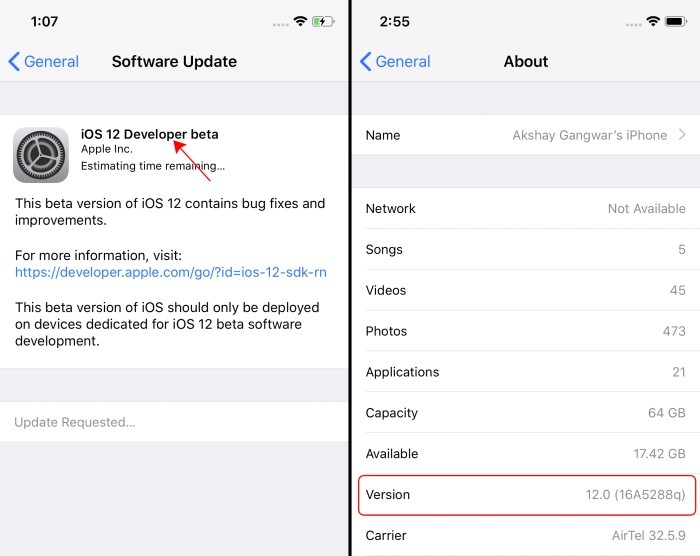 Cài đặt iOS 12 beta trên thiết bị iOS
Cài đặt iOS 12 beta trên thiết bị iOS
Phương Pháp 2: Cài Đặt iOS 12 Beta Qua Tệp IPSW
Nếu bạn không thể tải xuống qua OTA/config, bạn có thể cài đặt thủ công iOS 12 beta trên iPhone hoặc iPad của mình. Dưới đây là các bước cần thực hiện:
- Bạn lại cần truy cập trang Tải xuống trên trang web của Apple để lấy các tệp khôi phục iOS 12. Tệp IPSW iOS 12 cho iPhone X có dung lượng khoảng 2.61 GB, và dung lượng tệp cho các thiết bị iOS khác cũng tương tự, vì vậy hãy đảm bảo bạn kết nối với mạng Wi-Fi.
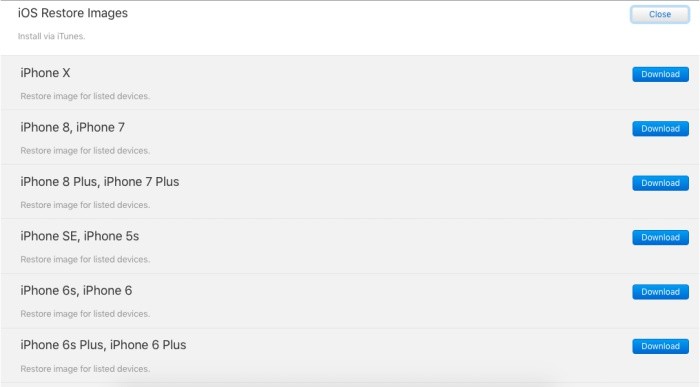 Hướng dẫn cài đặt iOS 12 beta trên iPhone hoặc iPad
Hướng dẫn cài đặt iOS 12 beta trên iPhone hoặc iPad
-
Và bây giờ để cài đặt tệp IPSW iOS 12, bạn cần iTunes. Kết nối iPhone/iPad của bạn với PC hoặc Mac và giữ phím Option trên Mac và phím Shift trên PC Windows, sau đó nhấp vào tùy chọn “Kiểm tra cập nhật” trong iTunes.
-
Bạn sẽ thấy một hộp thoại, nơi bạn có thể chọn tệp IPSW iOS 12 beta đã tải xuống và nó sẽ được cài đặt trên thiết bị iOS của bạn.
-
iOS 12 beta có an toàn để sử dụng không?
- Phần mềm beta có thể có các lỗi ảnh hưởng đến việc sử dụng hàng ngày. Hãy sao lưu dữ liệu trước khi cài đặt để đảm bảo an toàn.
-
Tôi cần gì để cài đặt iOS 12 beta?
- Bạn cần một tài khoản nhà phát triển Apple, một thiết bị iOS tương thích và máy tính với iTunes.
-
Làm thế nào để lấy UDID của thiết bị iOS?
- Kết nối thiết bị với máy tính qua iTunes, nhấp vào số sê-ri của thiết bị để hiển thị UDID và sao chép nó.
-
Có thể cài đặt iOS 12 beta mà không cần tài khoản nhà phát triển không?
- Không, bạn cần tài khoản nhà phát triển để truy cập và cài đặt iOS 12 beta.
-
iOS 12 beta có những tính năng mới nào?
- iOS 12 beta bao gồm ARKit 2, công cụ sức khỏe kỹ thuật số, Animoji và Memoji mới, Siri Shortcuts, Group FaceTime và nhiều tính năng khác.
-
Làm thế nào để quay lại phiên bản iOS cũ nếu gặp vấn đề với iOS 12 beta?
- Bạn có thể khôi phục từ bản sao lưu hoặc sử dụng tệp IPSW của phiên bản iOS cũ qua iTunes.
-
Tôi có thể cài đặt iOS 12 beta trên thiết bị nào?
- Bạn có thể cài đặt trên các thiết bị như iPhone 7, 7 Plus, 6s, 6s Plus, SE, 6, 6 Plus, 5s, các dòng iPad Pro, iPad, và iPod Touch thế hệ 6.
[Tài liệu tham khảo]:
- Apple. (2018). WWDC 2018. developer.apple.com
- Beebom. (2018). iOS 12 Announced at WWDC 2018. beebom.com
Trở về trang chủ Afropolitan Group
Hãy nhớ rằng, việc cài đặt iOS 12 beta có thể mang lại trải nghiệm mới mẻ và thú vị, nhưng cũng có thể gặp phải một số vấn đề. Hãy cân nhắc kỹ trước khi tiến hành và luôn sao lưu dữ liệu của bạn. Nếu bạn có bất kỳ câu hỏi nào hoặc gặp vấn đề khi cài đặt, hãy để lại bình luận bên dưới để chúng tôi có thể hỗ trợ bạn.
Trải Nghiệm iOS 12 Beta Trên iPhone hoặc iPad
Như chúng ta đã dự đoán, thông báo về iOS 12 không quá hấp dẫn và chủ yếu là các tối ưu hóa. Tuy nhiên, tôi rất vui vì Apple đã cuối cùng cũng khắc phục vấn đề thông báo, cải thiện ARKit và tiến bộ trong việc mang Siri đến thời đại hiện đại. Nếu bạn thử nghiệm phiên bản iOS mới nhất này, hãy cho chúng tôi biết cảm nhận của bạn trong phần bình luận bên dưới.
